In WinTree Financiële Administratie bestaat de mogelijkheid om voor klanten een aanmaning of betalingsherinnering, te maken. Op basis van de openstaande posten kunnen debiteuren eraan herinnerd worden dat zij nog dienen te betalen. Bij een achterstand in betalingen kan ook rente berekend worden. De rente-bedragen worden op de betalingsherinnering afgedrukt.
Het programma zal op basis van de oudste openstaande post bepalen in welke aanmaanperiode deze post valt en hierbij de juiste kop- en sluittekst zoeken. Uiteraard kunnen de teksten per betalingsherinnering aangepast worden.
Bij de relatiegegevens dient te worden aangegeven of een klant aangemaand kan worden. Tevens moet worden aangegeven of rente moet worden berekend. Dit wordt ingesteld via Onderhouden -> Relaties. Op het tabblad "Klantgegevens" staat een vinkje in de checkbox 'Aanmanen'. Dit vinkje wordt automatisch aangezet als een relatie klant wordt gemaakt. Moet een klant niet kunnen worden aangemaand dan dient het vinkje weggehaald te worden.
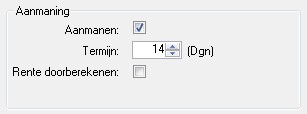
Ook dient een vinkje te worden geplaatst in de checkbox 'Rente doorberekenen'.
Is deze vorige checkbox en de checkbox 'Rente afdrukken' bij de Stamgegevens -> Landen aangevinkt (uiteraard bij het land dat aan de relatiegegevens is gekoppeld), dan pas zal bij de betalingsherinnering rente worden afgedrukt.
De vervaldatum van de factuur wordt bij het maken van de betalingsherinneringen alleen gebruikt voor het selecteren van de openstaande posten. Voor het maken van betalingsherinneringen zijn hiervoor geen aparte instellingen te maken.
Bij het maken en afdrukken van een betalingsherinnering kunnen vier verschillende periodes gebruikt worden met hierbij vier verschillende teksten. De periodes worden berekend vanaf de factuur-datum (dus niet vanaf de vervaldatum).
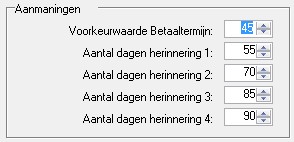
Via Bestand -> Instellingen wordt het tabblad 'Voorkeurwaarden' geopend. In het kader Aanmaningen kunnen de periodes gedefinieerd worden door achter Aantal dagen herinnering 1, 2, 3 en 4 een waarde in te voeren.
De printscreen toont een voorbeeld van een aantal ingevoerde periodes. De eerste periode loopt hierbij van 55 dagen tot 70 dagen na de factuurdatum. De software houdt hierbij rekening met 30 of 31 dagen in een maand en met schrikkeljaren.
Periode 2 loopt vanaf 70 dagen tot en met 84 dagen na de factuurdatum. Periode 3 vanaf 85 dagen tot en met 89 dagen en periode 4 geldt vanaf 90 dagen na de factuurdatum.
Voorbeeld:
Een verkoopfactuur heeft een factuurdatum van 1-1-2006.
Deze openstaande post is op 20-2-2006 nog niet betaald. Indien op deze datum een betalingsherinnering moet worden gemaakt, zal deze openstaande post niet getoond worden. Er zijn immers nog maar 51 dagen verstreken en dus valt de post nog niet in de eerste periode.
Dezelfde openstaande post is op 27-2-2006 nog niet betaald. Op deze datum wordt nogmaals een betalingsherinnering aangemaakt, dan valt deze openstaande post in de eerste periode. Na de factuurdatum zijn 58 dagen verstreken. Bij het afdrukken van de betalingsherinnering zullen de daarbij behorende teksten worden gebruikt.
Is de openstaande post op 30-4-2006 nog niet betaald, dan staat deze 89 dagen open en valt deze dus in periode 3.
Voor elke periode kan een aparte koptekst gedefinieerd worden die als voorkeurtekst op de betalingsherinneringen wordt afgedrukt. Bij het aanmaken van de betalingsherinneringen kunnen deze teksten altijd nog worden gewijzigd.
De voorkeurteksten kunnen via Bestand -> Stamgegevens -> Kop- en sluitteksten worden ingevoerd. In het geopende scherm staat in het lijstvak een aantal kop- en sluitteksten. Hier staan ook kop- en sluitteksten die alleen in WinTree Bedrijfsadministratie gebruikt worden.
Klik op de regel met de tekst 'Aanmaningen'. In het onderste deel van het scherm worden nu de details getoond van de geselecteerde regel.
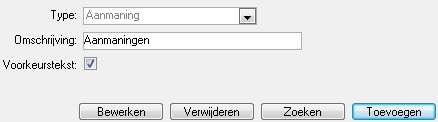
Het vinkje in de checkbox Voorkeurtekst geeft aan dat de ingevoerde teksten bij alle klanten afgedrukt worden, tenzij dit anders is aangegeven bij de relatie
Klik op [Bewerken] om de teksten in te voeren.
In het geopende scherm is een vijftal tabbladen zichtbaar;
Vier tabbladen voor de koptekst en één tabblad voor de sluittekst.
Op het tabblad "1e Aanmaning" wordt de tekst ingegeven die moet worden afgedrukt als een openstaande post in de eerste periode valt.
Op het tabblad "2e Aanmaning" de tekst die gebruikt moet worden als een openstaande post in de tweede periode valt.
Het tabblad "3e Aanmaning" voor de derde periode
Het tabblad "4e Aanmaning" voor de vierde periode.
De tekst die op het tabblad "Sluittekst" wordt ingevoerd, wordt altijd, onafhankelijk van de periode waarin de aanmaning valt, afgedrukt.
Klik op de titel van een tabblad en klik hierna met de muis in het witte vlak. De cursor begint te knipperen en de gewenste tekst kan worden ingevoerd. Zijn op alle tabbladen teksten ingevoerd, sluit dan het scherm met het kruisje. De teksten worden opgeslagen.
Naast de voorkeurtekst voor de betalingsherinneringen, kan een onbeperkt aantal teksten toegevoegd worden die aan bepaalde klanten gekoppeld kunnen worden.
Open hiervoor weer Bestand -> Stamgegevens -> Kop- en sluitteksten. Klik op [Toevoegen]. In de details, onderin het scherm, wordt uit de keuzelijst Type (klik hiervoor op  ) de regel Aanmaning geselecteerd. Bij 'Omschrijving' moet een duidelijke omschrijving van de afwijkende kop- en sluittekst ingegeven worden. Dienen de nieuw toegevoegde kop- en sluitteksten als voorkeurtekst te worden gebruikt, plaats dan een vinkje in de checkbox 'Voorkeurtekst'.
) de regel Aanmaning geselecteerd. Bij 'Omschrijving' moet een duidelijke omschrijving van de afwijkende kop- en sluittekst ingegeven worden. Dienen de nieuw toegevoegde kop- en sluitteksten als voorkeurtekst te worden gebruikt, plaats dan een vinkje in de checkbox 'Voorkeurtekst'.
Klik op [Bewerken] om op de verschillende tabbladen teksten in te voeren.
 Kop- en sluitteksten per relatie
Kop- en sluitteksten per relatie
Standaard zal het programma bij het afdrukken van de betalingsherinneringen de voorkeurtekst gebruiken. Afwijkende kop- en sluitteksten kunnen aan een relatie gekoppeld worden.
Via Onderhouden -> Kop- en sluitteksten per relatie wordt het zoekscherm 'Relaties' getoond. Zoek de relatie waarvoor een afwijkende kop- en sluittekst moet worden gebruikt.
|
N.B. een relatie dient wel klant te zijn om een afwijkende kop- en sluittekst voor de aanmaningen te kunnen gebruiken. |
In het geopende scherm staan alle documenten die voor de geselecteerde klant kunnen worden afgedrukt. Selecteer in de kolom 'Document' de regel Aanmaning. In de tweede kolom Huidige tekst wordt de tekst vermeld, die nu gebruikt wordt.
Klik in de keuzelijst op de tekst die aan de relatie moet worden gekoppeld.
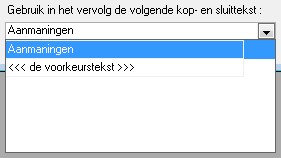
Sluit hierna het scherm met het kruisje.
Bij het afdrukken van betalingsherinneringen voor de geselecteerde relatie, wordt nu de afwijkende kop- en sluittekst gebruikt.
Indien ook de WinTree module 84, Buitenlandse handel, geactiveerd is, worden de kop- en sluitteksten samengesteld met tekstblokken. Deze tekstblokken kunnen worden ingevoerd in verschillende talen.
Zie voor het invoeren van kop- en sluitteksten in andere talen de handleiding van de WinTree module 84, Buitenlandse handel.
Indien ook de WinTree module 84, Buitenlandse handel, geactiveerd is, is het ook mogelijk om de titel van de betalingsherinnering, afhankelijk van de periode waarin de openstaande posten vallen, te wijzigen.
Ga hiervoor via Bestand -> Instellingen naar het tabblad "Lijsten". Selecteer in de afdrukgroep 'Debiteuren' het document Aanmaningen (document nummer 137) en klik op [Afdrukopties]. Het afdruk selectiescherm wordt nu geopend. Klik op [Opties>>]. Selecteer de optie 'Document vertalen'. Een zoekscherm wordt geopend waarin een taalcode kan worden geselecteerd. Selecteer de gewenste taalcode (de taalcode per taal is terug te vinden in de Stamgegevens -> Landen).
In het geopende scherm zijn in de linkerkolom de originele teksten uit WinTree te zien.
Klik op [Opnieuw vertalen]. Hiermee worden alle teksten, die vertaald kunnen worden, uit het document gehaald en op het scherm getoond. De teksten in de rechterkolom kunnen naar eigen inzicht worden aangepast.
 |
Let op dat de ingevoerde teksten niet langer zijn dan de teksten die door TSD zijn gedefinieerd, anders is het mogelijk dat de tekst niet volledig op de documenten wordt afgedrukt. |
Klik op <<Tab>> nadat de teksten zijn veranderd, zodat de ingevoerde teksten worden opgeslagen. Indien ook voor andere talen teksten moeten worden veranderd, klik dan op [Taal]. In het geopende zoekscherm kan nu de volgende taalcode geselecteerd worden.







 Relaties
Relaties